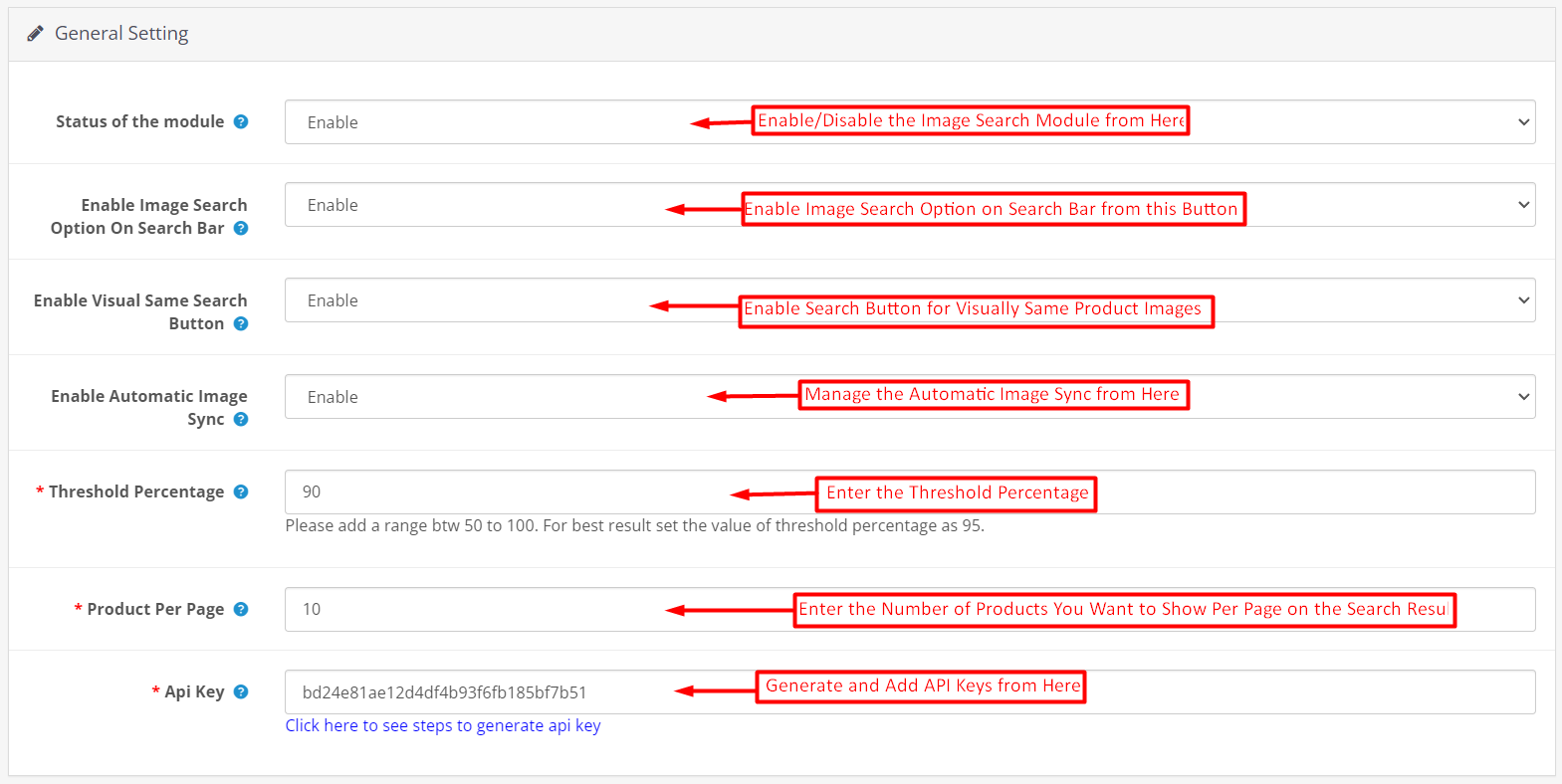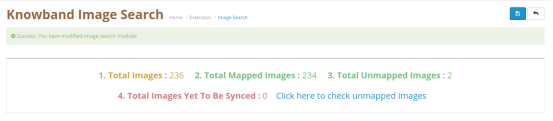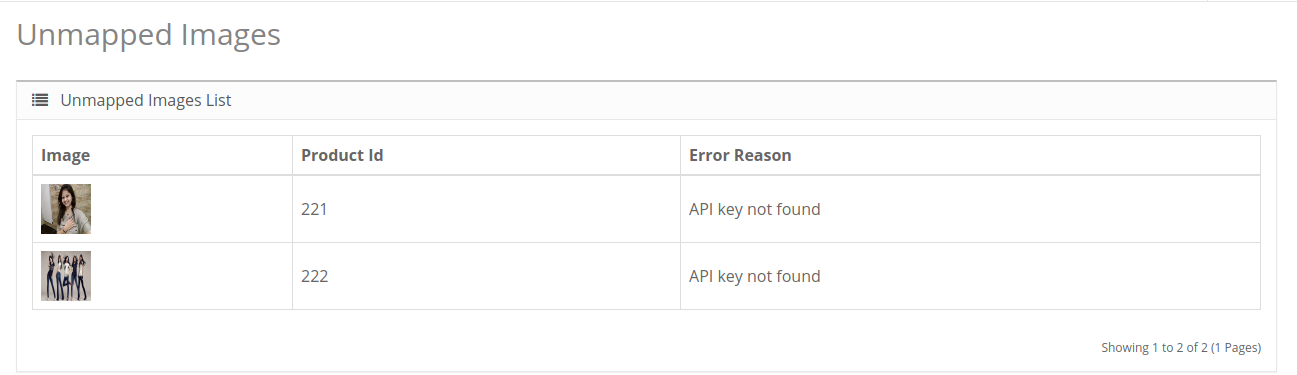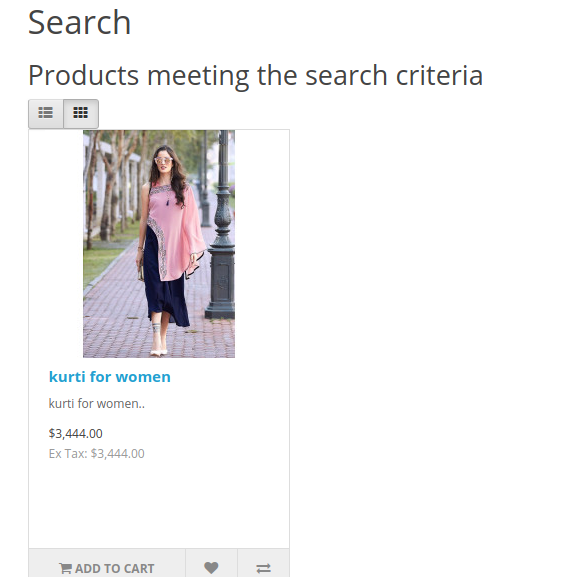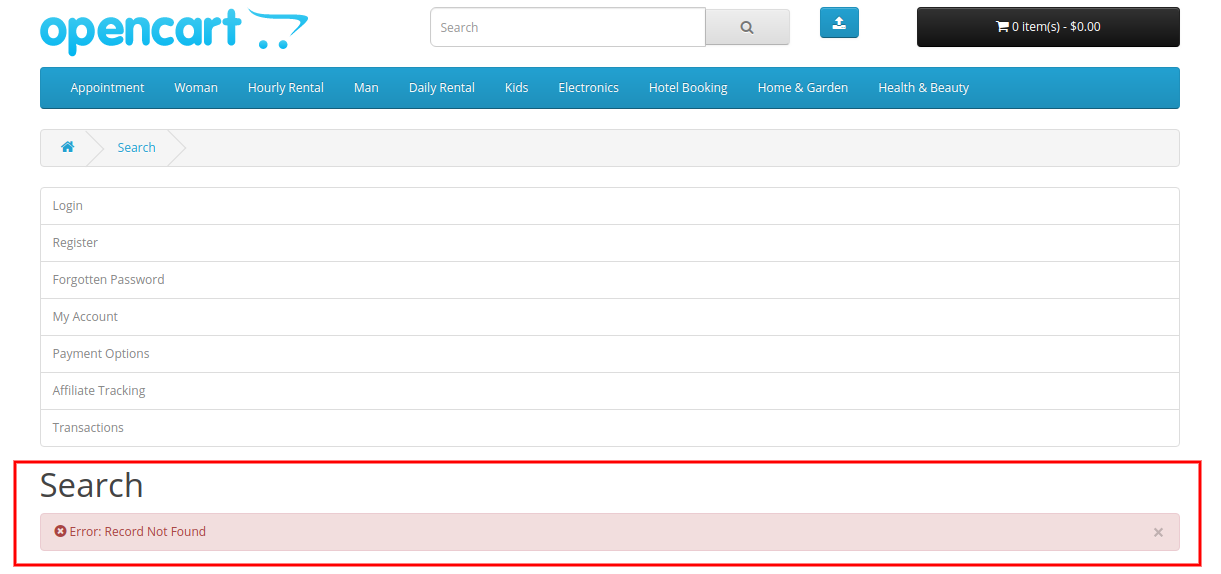1.0 Wprowadzenie
Knowband oferuje rozszerzenie wyszukiwania obrazów OpenCart, które implementuje funkcję wyszukiwania obrazów w witrynie. Użytkownicy online muszą tylko przesłać obraz z interfejsu strony internetowej, w wyniku czego mogą zobaczyć dopasowane produkty. Administrator może ustawić wyższą wartość progową w interfejsie administratora, aby oferować dokładne wyniki. Sprzedawca online może wyświetlać opcję wyszukiwania grafiki w pobliżu pola wyszukiwania i na stronach produktów jako „Szukaj Wizualnie ten sam produkt“�przycisk.
Sprzedawca sklepu eCommerce może sprawdzić wszystkie obrazy, zmapowane obrazy, niezmapowane obrazy i wszystkie obrazy, które jeszcze nie zostały zsynchronizowane. Istnieje konkretny link do przeglądania przyczyn usunięcia mapowania obrazów. W ten sposób sprzedawca sklepu internetowego może wdrożyć wyszukiwanie e-maili w witrynie i zaoferować klientom lepszą obsługę sklepu.
1.1 Funkcje rozszerzenia wyszukiwania obrazów OpenCart
- Sprzedawcy internetowi mogą zaimplementować funkcję wyszukiwania obrazów w witrynie za pomocą rozszerzenia wyszukiwania obrazów OpenCart.
- To rozszerzenie wyszukiwania grafiki OpenCart rozpoznaje przesłany obraz i wyświetla pasujące produkty w wyniku wyszukiwania.
- Użytkownicy online muszą tylko przesłać zdjęcia, aby wyszukać żądane produkty.
- Istnieje możliwość wyświetlenia opcji wyszukiwania obrazu w pobliżu paska wyszukiwania. Administrator musi tylko włączyć tę opcję z interfejsu administratora tego modułu wyszukiwania według obrazu dla OpenCart.
- Sprzedawca sklepu eCommerce może również umożliwić nam pokazanie „Szukaj wizualnie tych samych produktów” na stronach produktów witryny.
- Moduł wyszukiwania według obrazu dla OpenCart ma funkcję automatycznej synchronizacji nowo dodanych obrazów produktów.
- Istnieje możliwość ustawienia procentowego progu, według którego administrator może wyświetlać dokładniejsze wyniki wyszukiwania grafiki. Zakres może wahać się od 50 do 100, gdzie 95 jest zalecaną wartością dokładności wyników.
- Wtyczka OpenCart Image Search zapewnia kroki generowania klucza API z klarownego portalu.
- Administrator sklepu OpenCart może przeglądać wszystkie dostępne obrazy i szczegóły zmapowanych obrazów w interfejsie administratora OpenCart Image Recognition System.
- Administrator sklepu internetowego może również wyświetlić liczbę niezmapowanych obrazów wraz z przyczynami niezmapowania.
- Sprzedawcy internetowi mogą również wyświetlić liczbę obrazów, które należy zsynchronizować.
- Dzięki tej wtyczce Search by Image dla OpenCart administrator może zaoferować klientom lepszą obsługę.
- System rozpoznawania obrazów OpenCart ma funkcję uczenia maszynowego, która rozpoznaje przesłane obrazy i pokazuje pasujące obrazy produktów w wynikach wyszukiwania obrazów.
Instalacja 2.0
Kup rozszerzenie wyszukiwania obrazów OpenCart ze sklepu. Otrzymasz te pliki:
- Najpierw otrzymasz plik kodu źródłowego rozszerzenia OpenCart Image Search w spakowanym formacie pliku.
- Instrukcja obsługi tego modułu OpenCart Image Search.
Wykonaj poniższe kroki, aby zainstalować rozszerzenie OpenCart Image Search: 1. Rozpakuj otrzymany plik ZIP. Otrzymasz foldery. 2. Skopiuj wszystkie foldery pliku zip w katalogu głównym instalacji OpenCart za pomocą menedżera FTP. 3. Pojawi się plik o nazwie kbimage_search.ocmod.xml (w przypadku Openvar v3.0.x nazwa pliku to kbimage_search.ocmod.zip). Prześlij ten sam plik ze strony „Administrator -> Rozszerzenie -> Instalator rozszerzeń -> prześlij“. Tak więc rozszerzenie OpenCart Image Search zostało pomyślnie zainstalowane i gotowe do użycia w Twoim sklepie. Teraz przejdź do menu administratora i kliknij rozszerzenia, a tym samym kliknij przycisk konfiguracji obok modułu OpenCart Image Search.
Interfejs administratora 3.0
Po udanej instalacji rozszerzenia OpenCart Image Search, sprzedawca w sklepie internetowym może łatwo wdrożyć warunki i wyświetlić opcję wyszukiwania obrazu w interfejsie strony internetowej. Istnieją dwie sekcje konfiguracyjne:
- Ustawienia ogólne
- Obrazy niezmapowane�� �
Ustawienia ogólne 3.1
W sekcji Ustawienia ogólne sprzedawca sklepu internetowego może zastosować podstawowe ustawienia wyszukiwania grafiki. Moduł wyszukiwania obrazów OpenCart jest wysoce konfigurowalny i zapewnia użytkownikom płynne działanie.
Oto opcje konfiguracji:
- Stan modułu: Aktywuj lub dezaktywuj tę funkcję rozszerzenia wyszukiwania obrazów OpenCart, włączając lub wyłączając tę opcję.
- Włącz opcję wyszukiwania grafiki Na pasku wyszukiwania: Sprzedawca internetowy może wyświetlać lub ukrywać przycisk wyszukiwania grafiki na pasku wyszukiwania.
- Włącz wizualny przycisk wyszukiwania: Administrator może pokazać lub ukryć przycisk na stronie produktu, aby wyszukać wizualnie te same obrazy. Klienci muszą tylko kliknąć ten przycisk, aby wyświetlić podobne zdjęcia produktów.
- Włącz automatyczną synchronizację obrazu: Sprzedawca sklepu internetowego może aktywować tę opcję konfiguracji, aby automatycznie synchronizować nowo dodane obrazy produktów.
- Wartość progowa: Administrator musi dodać zakres od 50 do 100 jako wartość procentową progu.
- Produkt na stronę: Administrator sklepu może dodać liczbę produktów, które chce pokazać w wynikach wyszukiwania obrazu.
- Klucz API: Administrator może sprawdzić kroki, aby wygenerować klucz API w podanym łączu i ustawić go z poziomu interfejsu administratora.
Oprócz tych ustawień administrator musi skonfigurować konfigurację CRON, a administrator może ręcznie uruchomić crona w celu mapowania obrazu. Podane są kroki generowania klucza API, a administrator może łatwo wykonać kroki, aby wygenerować klucz API.
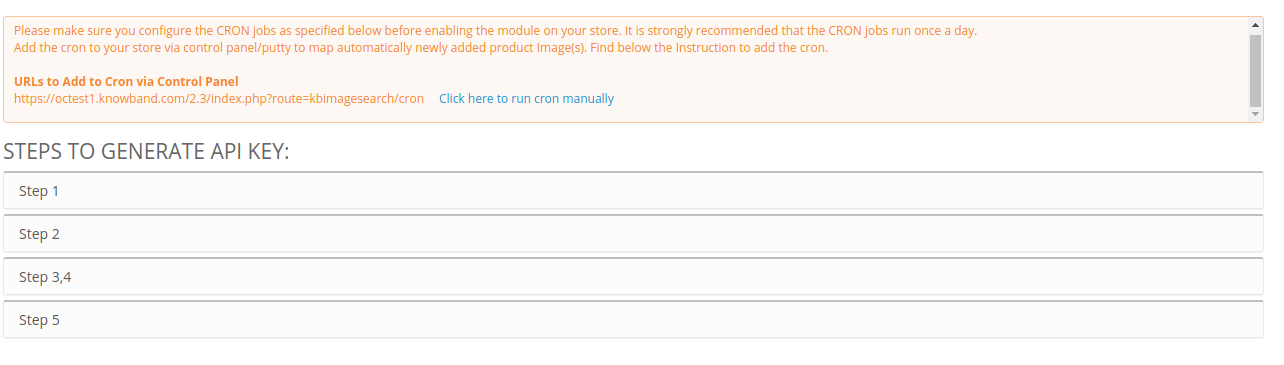
Administrator może również sprawdzić całkowitą liczbę obrazów, zmapowanych obrazów i liczbę obrazów, które należy zsynchronizować. Oprócz tego administrator może również sprawdzić dane niezmapowanych obrazów i może kliknąć link, aby uzyskać przyczynę odmapowania.
3.2 Dziennik obrazów niezmapowanych
Administrator może kliknąć podany adres URL, aby sprawdzić szczegóły niezmapowanego obrazu. Tutaj administrator może wyświetlić identyfikator produktu i przyczynę usunięcia mapowania obrazu.
Interfejs użytkownika 4.0
Użytkownicy online mogą przeglądać opcje wyszukiwania obrazów w interfejsie front-end witryny i korzystać z nich dla własnej wygody. Użytkownicy online mogą wyświetlić opcję wyszukiwania obrazu na pasku wyszukiwania, jak pokazano poniżej:
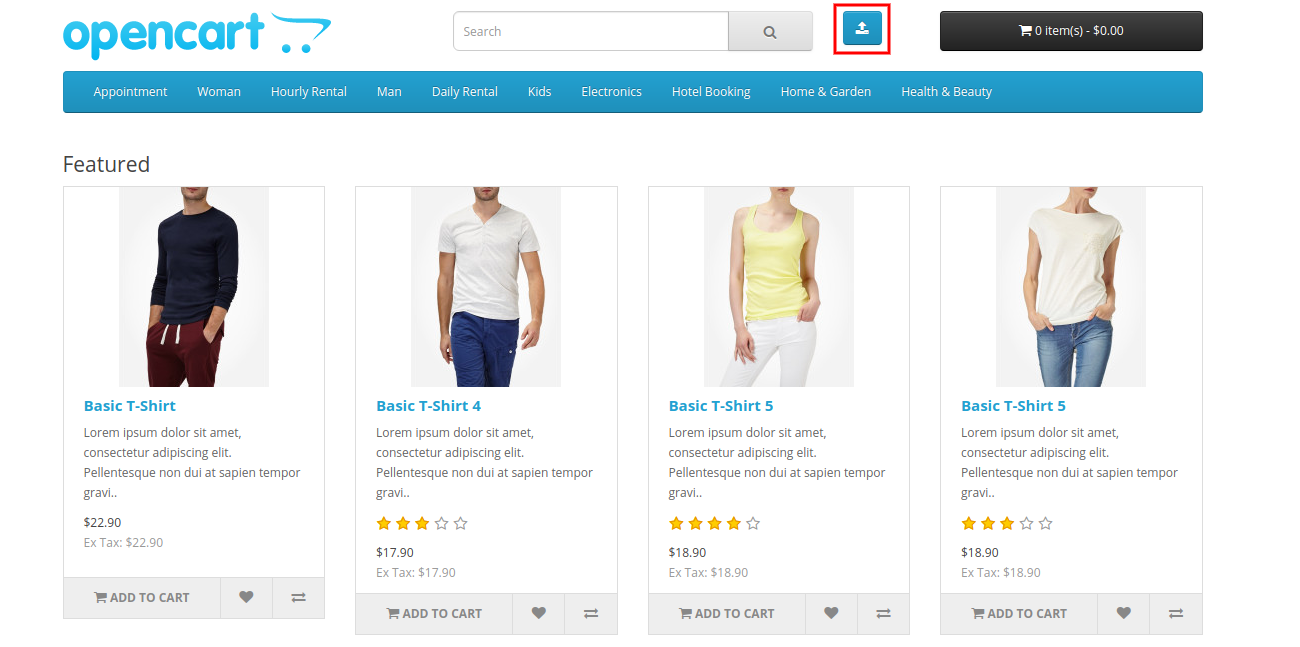
Użytkownicy online muszą tylko przesłać obraz i kliknąć przycisk wyszukiwania, aby przejść do opcji wyszukiwania obrazu. Sprawdź poniższy obraz:
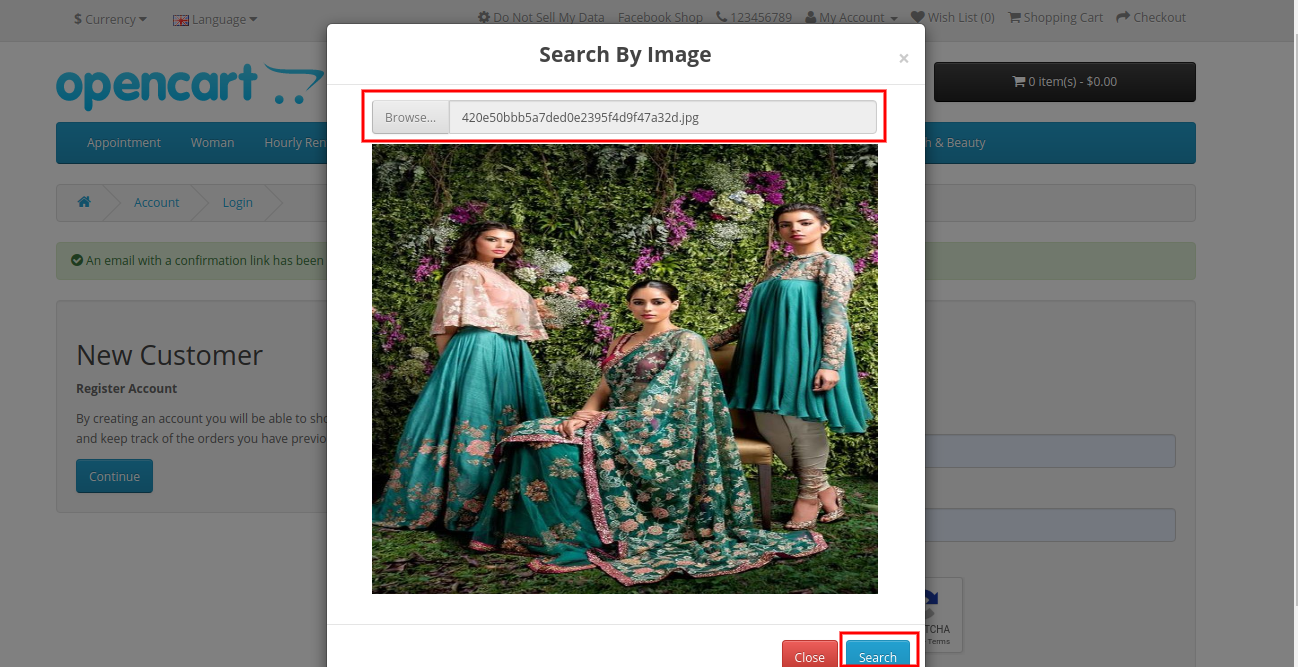
W wynikach wyszukiwania użytkownicy online mogą przeglądać produkty spełniające kryteria wyszukiwania i mogą łatwo znaleźć żądane produkty bez żadnych problemów i czasu.
Wynik wyszukiwania wyświetli błąd w przypadku niedostępności pasujących obrazów.
Wtyczka OpenCart Image Search zapewnia również opcję pokazania „podobnego wizualnie produktu”. Użytkownicy online mogą kliknąć ten przycisk i sprawdzić wizualnie te same produkty.
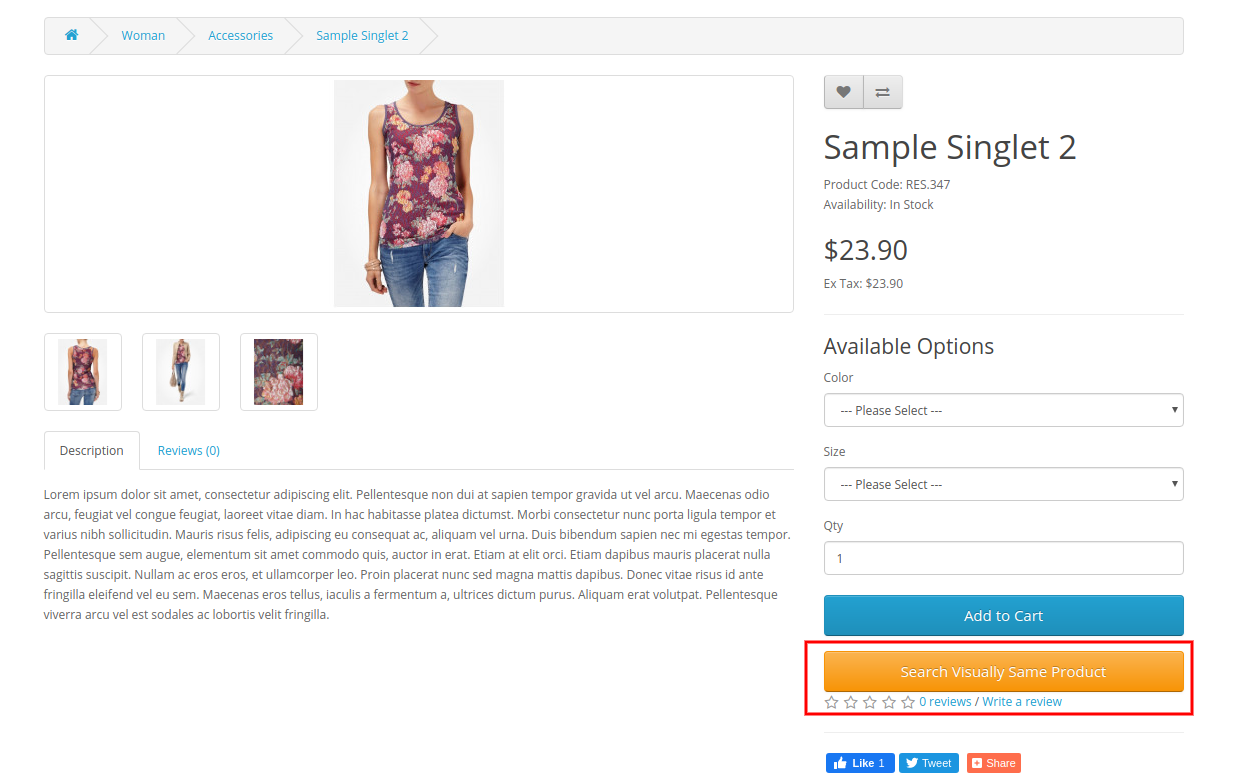
W ten sposób użytkownicy online mogą łatwo uzyskać pożądane produkty bez marnowania czasu i wysiłku. Sprzedawca sklepu eCommerce może łatwo skonfigurować moduł wyszukiwania według obrazu dla OpenCart i wdrożyć funkcję wyszukiwania obrazu.